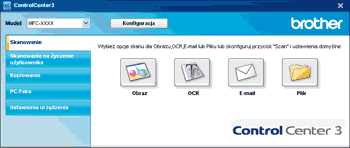Dostępne są cztery opcje skanowania: Skanowanie do obrazu, Skanowanie do OCR, Skanowanie do E-mail i Skanowanie do pliku.
| • | Obraz (Domyślnie: Microsoft® Paint) Umożliwia skanowanie strony bezpośrednio do dowolnego programu graficznego. Możesz wybrać aplikację docelową, np. Microsoft® Paint, Corel® Paint Shop Pro®, Adobe® PhotoShop® lub jakikolwiek program do edycji grafiki w komputerze. |
| • | OCR (Domyślnie: Microsoft® Notepad) Umożliwia skanowanie strony lub dokumentu, automatycznie uruchamia program OCR oraz wstawia tekst (nie obraz graficzny) do programu do edycji tekstu. Możesz wybrać docelowy program do edycji tekstu, np. Microsoft® Notepad, Microsoft® Word, Corel® WordPerfect® lub jakikolwiek inny edytor tekstu w komputerze. |
| • | E-mail (Domyślnie: domyślny program poczty e-mail) Umożliwia skanowanie strony lub dokumentu bezpośrednio do aplikacji e-mail jako standardowy załącznik. Możesz wybrać rodzaj pliku oraz rozdzielczość załącznika. |
| • | Plik Umożliwia skanowanie bezpośrednio do pliku dyskowego. Możesz zmienić rodzaj pliku i folder docelowy. |
Program ControlCenter3 umożliwia konfigurację klawisza sprzętowego Skanuj na urządzeniu oraz przycisku oprogramowania ControlCenter3 dla każdej funkcji skanowania. Aby skonfigurować klawisz sprzętowy Skanuj na urządzeniu, wybierz kartę Przycisk urzadzenia (kliknij prawym przyciskiem myszy każdy przycisk programu ControlCenter i kliknij opcję Konfiguracja ControlCenter) w menu konfiguracji każdego przycisku Skanowanie. Aby skonfigurować przycisk programowy w programie ControlCenter3, wybierz kartę Przycisk oprogramowania (kliknij prawym przyciskiem myszy każdy przycisk programu ControlCenter i kliknij opcję Konfiguracja ControlCenter) w menu konfiguracji każdego przycisku Skanowanie.
Typ pliku
Możesz wybrać z poniższej listy typów plików, kiedy zapisujesz w folderze.
| • | Bitmapa Windows (*.bmp) |
| • | JPEG (*.jpg) |
| • | TIFF (*.tif) |
| • | TIFF Wielostronicowy (*.tif) |
| • | Przenośna grafika sieciowa (*.png) |
| • | PDF (*.pdf) |
| • | Zabezpieczony PDF (*.pdf) |
| • | XML Paper Specification (*.xps) |

Informacja
| • | Format XML Paper Specification jest dostępny w systemie Windows Vista® lub w przypadku korzystania z aplikacji obsługujących pliki XML Paper Specification. |
| • | Po ustawieniu typu pliku na TIFF lub TIFF Wielostronicowy można wybrać opcję „Nieskompresowany” lub „Skompresowany”. |
| • | Funkcja Zabezpieczony PDF jest także dostępna dla opcji Skanowanie do obrazu, Skanowanie do poczty e-mail i Skanowanie do pliku. |